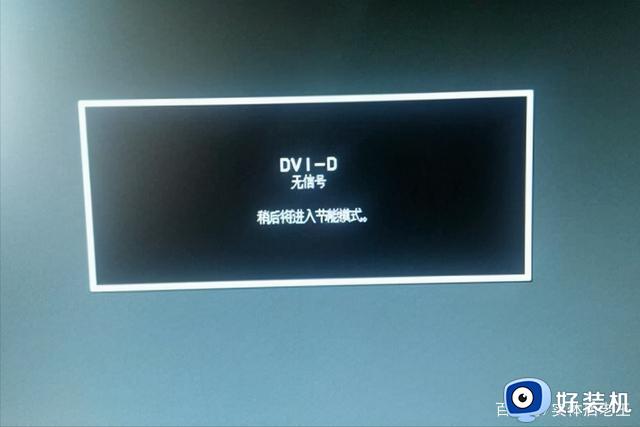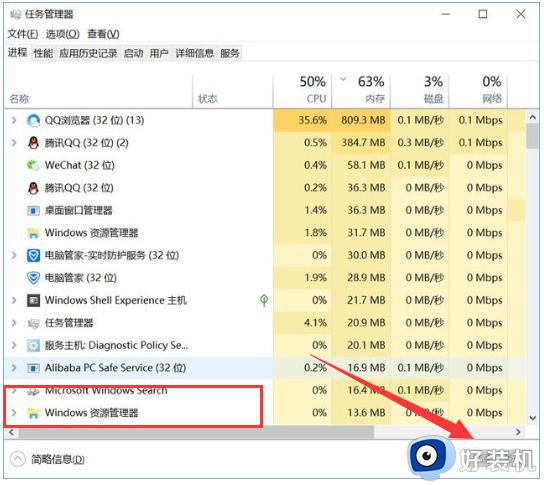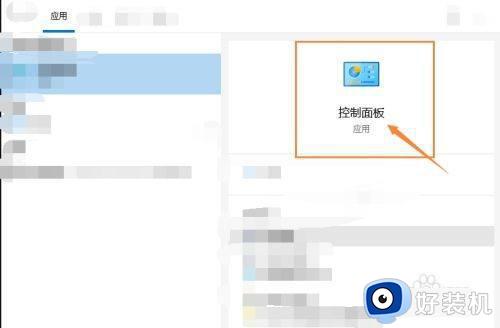电脑开机黑屏无桌面是怎么回事 开机时电脑黑屏没有出现桌面如何处理
有很多人在使用电脑的时候,碰到了这样一个问题,就是电脑开机之后出现了黑屏无桌面的情况,很多人不知道该怎么办,其实原因有很多种,比如显示器和连接线有问题或者显卡驱动有问题等,为了帮助到大家,本教程这就给大家介绍一下开机时电脑黑屏没有出现桌面的详细处理方法吧。

以下是一些可能的解决方案:
1、检查显示器和连接线:首先检查显示器是否正常工作,确认显示器电源是否打开,并且连接线(如VGA、HDMI、DVI等)是否插好且没有松动。
2、重启电脑:可能是临时性的故障,尝试重启电脑,看看问题是否解决。
3、进入安全模式:尝试进入电脑的安全模式,有时候可以通过安全模式进入后。再重启计算机,问题会自行解决。要进入安全模式,在开机时按下F8键或者其他指定的键(不同计算机可能不一样),然后选择安全模式。
4、检查显卡驱动程序:有时候显卡驱动程序可能出现问题,导致黑屏。在安全模式下,尝试卸载显卡驱动程序,然后重启计算机。系统会自动重新安装适合的显卡驱动程序。
5、检查软件冲突:某些软件可能会导致系统启动时出现黑屏问题。在安全模式下,尝试禁用或卸载最近安装的应用程序,然后重启计算机,看看是否解决问题。
6、检查硬件问题:有可能是硬件故障引起的问题,如内存、硬盘等。您可以尝试重新插拔内存条、更换硬盘连接线,或者将硬盘插到其他电脑上测试是否正常。
7、进行系统修复:如果以上方法都无效,您可以尝试使用Windows安装光盘或USB启动盘进入系统修复模式。尝试修复系统文件或进行系统还原。
8、检查BIOS设置:进入BIOS设置,检查启动项设置是否正确。确保硬盘被正确设置为第一启动项。如果设置不正确,进行相应的调整。
9、更新驱动程序:确保所有硬件驱动程序都是最新的。过时的驱动程序可能会导致启动问题。访问电脑制造商的官方网站,下载并安装最新的驱动程序。
10、检查硬盘健康:硬盘故障可能会导致启动问题。使用硬盘扫描工具检查硬盘是否存在错误或损坏。如果发现错误,进行修复或更换硬盘。
11、检查电源供应:确保电脑电源供应稳定。不稳定或低电压的电源可能会导致电脑无法正常启动。
12、重装操作系统:如果以上方法都无法解决问题,可能是操作系统损坏或文件丢失导致的问题。在这种情况下,您可能需要考虑重装操作系统。在重装之前,请确保您已经备份了重要的数据和文件。
这些是一些可能的解决方案,根据具体的情况可能会有所不同。如果问题仍然存在,请寻求专业技术人员的帮助,以进一步诊断和解决问题。
上述给大家介绍的就是电脑开机黑屏无桌面的详细解决方法,有遇到一样情况的用户们可以参考上述方法步骤来进行解决,希望可以帮助到大家。